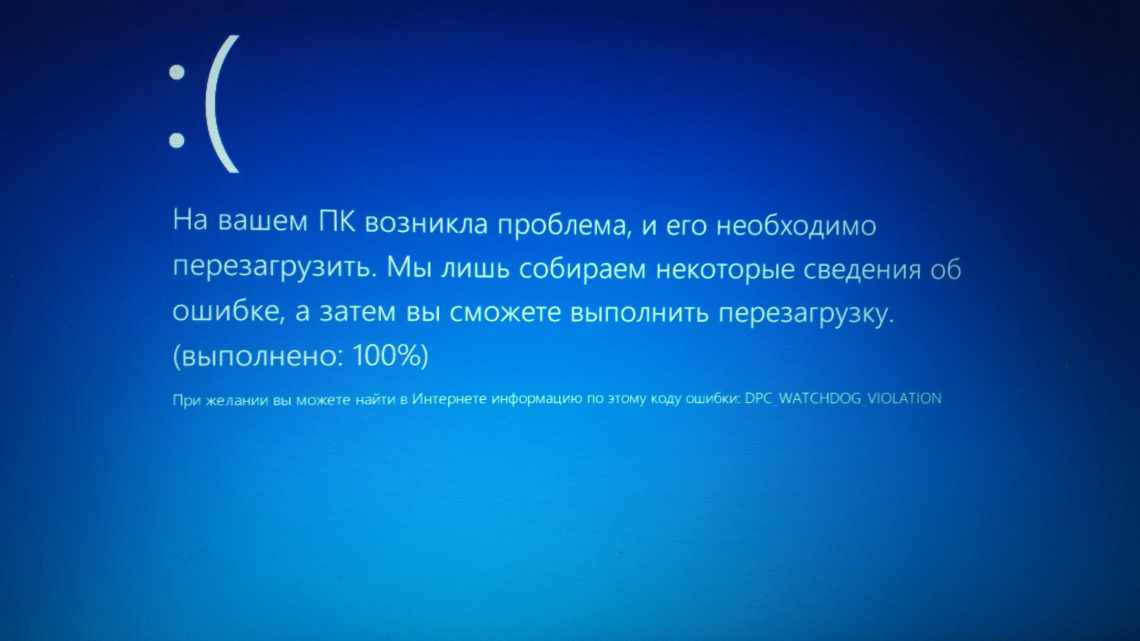Більшість з нас піклуються про наші персональні комп'ютери майже з такою ж любов'ю, як і з домашньою твариною. Більшість з нас однаково турбуються, коли комп'ютер «захворів». Якщо джерело і причини проблеми вислизають від нас, занепокоєння перетворюється на запаморочливе божевілля.
Це може бути драйвер пристрою або програма, який відмовився запускатися, або це може бути один з багатьох фонових процесів, які вирішили відключитися. На щастя, є певна самодіагностика, яку ми можемо зробити, перш ніж ми вирішимо взяти трубку і зателефонувати в екстрені служби.
Ця перша допомога знаходиться в системній утиліті Windows, яка називається Утиліта налаштування системи (MSconfig.exe). Досвідчені користувачі знайомі з цим життєво важливим додатком, але для основних користувачів цей системний інструмент заслуговує на увагу.
Утиліта налаштування системи (або MSconfig.exe) використовується для керування процесами, які відбуваються при завантаженні операційної системи Windows. За допомогою графічного інтерфейсу користувача він спрощує керування різними процесами запуску та використовуваними файлами конфігурації. Це також перший інструмент, до якого ми звертаємося, якщо ми хочемо прискорити процес завантаження, оскільки він дозволяє нам включати і вимикати програми запуску. Саме до цієї властивості ми знову звернемося для діагностики збою системи.
Техніка, яку ми використовуємо, називається чистим завантаженням. При чистому завантаженні операційна система завантажується без запуску фонових процесів запуску, які можуть викликати конфлікт.
Як почистити завантаження вашого комп'ютера?
Windows XP
- Натисніть кнопку Run (або WinKey + R) - у поле Open діалогового вікна Run введіть msconfig. Це запускає утиліту налаштування системи.
- На вкладці «Загальні» інструмент налаштування системи натисніть кнопку «Вибірковий запуск». Зніміть позначки, які відповідають файлу Process SYSTEM.INI, файлу Process WIN.INI та елементам завантаження. Позначте пункт Завантажити системні служби, оскільки це запускає основні служби Microsoft. Куля проти Використовувати оригінальний Boot.ini увімкнена за замовчуванням.
Увага: зняття прапорця «Завантажити системні служби» тимчасово відключить служби Microsoft (наприклад, «Plug and Play», «Мережа і звіти про помилки»), а також назавжди видалить всі точки відновлення для утиліти «Відновлення системи». Системні служби також мають вирішальне значення для виявлення конфлікту. Так що тримайте це перевіреним.
- На вкладці «Сервіси» ми повинні йти далі. На вкладці «Служби» виберіть «Сховати всі служби Microsoft» і натисніть «Вимкнути все». Потім натисніть кнопку Гаразд. Вікно попередження про те, що ви використовували утиліту налаштування системи, щоб змінити спосіб запуску Windows. Натисніть кнопку Гаразд, щоб перезавантажити комп'ютер.
Віндоус віста
Процес майже дзеркало до попереднього.
- Натисніть «Пуск» - введіть msconfig у поле «Почати пошук» і натисніть «Ввід», щоб запустити програму налаштування системи у V
- На вкладці Загальні клацніть Вибірковий запуск - зніміть позначку з пункту Завантажувати елементи запуску.
- Наступна зупинка - вкладка «Послуги». Позначте пункт Сховати всі служби Microsoft і натисніть кнопку «Вимкнути всі». Натисніть «OK», щоб перезавантажити відповідь на запрошення. (Екран подібний до показаного Windows XP)
Після перезавантаження комп'ютера знову запустіть раніше конфліктуючу програму. Якщо проблема не усунена, причина криється в іншому місці. Поверніть комп'ютер до попереднього стану, вибравши «Звичайний запуск» на вкладці «Загальні» і перезавантаживши комп'ютер.
Якщо проблема зникла, винуватцем є одна з програм запуску на вкладці «Служби».
Визначення проблемної програми
У мене є близько 25 служб, які працюють у фоновому режимі. Отже, як мені звузити область, яка викликає проблему? Просте рішення полягає у вибірковій активації (з відключенням інших) деяких служб і перезавантаженні комп'ютера.
- Почніть з більш широкого поля, наприклад, залиште половину служб активованою, а половину - деактивованою. Перезавантажте комп'ютер. Запустіть помилки, щоб перевірити наявність проблеми.
- Якщо проблема не усувається, значить конфлікт з включеними службами. Якщо це зникає, то це в іншій половині. У будь-якому випадку поле звужується вдвічі.
- Повторіть процес вибіркового включення і відключення служб у підозрілій половині служб. Таким чином, шляхом двох або трьох перезавантажень методом проб і помилок можна точно визначити одну єдину причину.
- Поки виграна тільки половина битви, так як тепер нам доводиться мати справу зі службою злочинців. Три рішення представляють себе «»
- Вимкніть службу на вкладці «Служби» або на вкладці «Автовантаження». Якщо це несуттєва послуга, то це не повинно бути проблемою.
- Знайдіть у мережі можливу відповідь і застосуйте її.
- Якщо все не вдається, зверніться до експертів.
Вищевказані методики є дуже основними за своєю природою. Це те, що можна зробити відносно безпечним способом. Самостійно приготоване рішення без крику про допомогу, зрештою, саме по собі високо. Як ви думаєте, вивчення інструменту Msconfig - це хороший спосіб почати?